האפליקציה Outlook למכשירים ניידים יכולה לעזור לך להשלים אימות דו-שלבי. אימות דו-שלבי, המכונה גם אימות רב-גורמי, עוזר לך לגשת לחשבון שלך בצורה מאובטחת יותר. ניתן לשכוח, לגנוב או לנחש סיסמאות, וקודים של טקסט SMS יכולים להיות לא מאובטחים.
באפשרותך להשתמש Outlook לאימות בשתי דרכים:
-
קבלת הודעת דחיפה לאחר הזנת הסיסמה באופן מקוון
-
שימוש ב- TOTP (קוד סיסמה מבוסס One-Time זמן)
בחר כותרת להלן לקבלת מידע נוסף
דרישות מוקדמות
-
עליך להוריד Outlook במכשיר ה- Android או iOS ולהוסיף חשבון דואר אלקטרוני בעבודה או בבית ספר. אם לא הורדת והגדרת את התצורה של Outlook שלך עבור החשבון שלך בעבודה או בבית הספר, בצע את ההוראות כאן.
-
הארגון שלך חייב לאפשר לך להשתמש ב- Outlook כדי לאמת. אם אינך בטוח אם הארגון שלך מאפשר לך להשתמש ב- Outlook אימות דו-גורמי, שאל את מנהל ה- IT.
-
אתה אמור להגדיר לפחות שיטת אימות אחרת אחת. תוכל לבדוק זאת https://aka.ms/mysecurityinfo. באפשרותך גם להשתמש בסיסמאות גישה זמניות שסופקו על-ידי מנהל ה- IT שלך.
רישום היישום שלך
כאשר הארגון שלך מאפשר לך להשתמש באימות דו- Outlook ב- , אתה אמור לראות כרזה ליד החלק התחתון של מסך Outlook שלך. הקש על כניסה כדי להמשיך בתהליך הרישום.
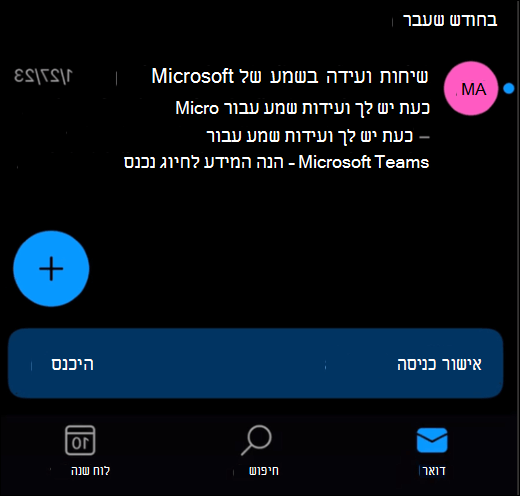
הערה: אם אינך רואה את הכרזה או את החלון המוקפץ, יהיה עליך להפעיל אותם באופן ידני. ראה ניהול ההגדרות שלך, להלן, לקבלת הוראות.
לאחר מכן, תראה חלון מוקפץ אחר שיידע אותך שאתה זכאי לשדרג את שיטות האימות שלך. לאחר שתבחר באפשרות אני מבין, ייתכן שתתבקש להיכנס כדי לאמת את זהותך. לאחר מכן עליך להיות רשום כדי להשתמש Outlook ל אימות.
הודעות דחיפה
לאחר שתירשם בהצלחה, תוכל להשתמש ב- Outlook כדי להיכנס.
כאשר אתה נכנס לחשבון שלך בעבודה או בבית הספר, ייתכן שתתבקש לאשר הודעה באפליקציית Outlook שלך. כדי לאשר אותה, פתח את האפליקציה Outlook שלך. אם אינך רואה הודעה, רענן את תיבת הדואר הנכנס כדי לבדוק אם מופיעה הודעה.
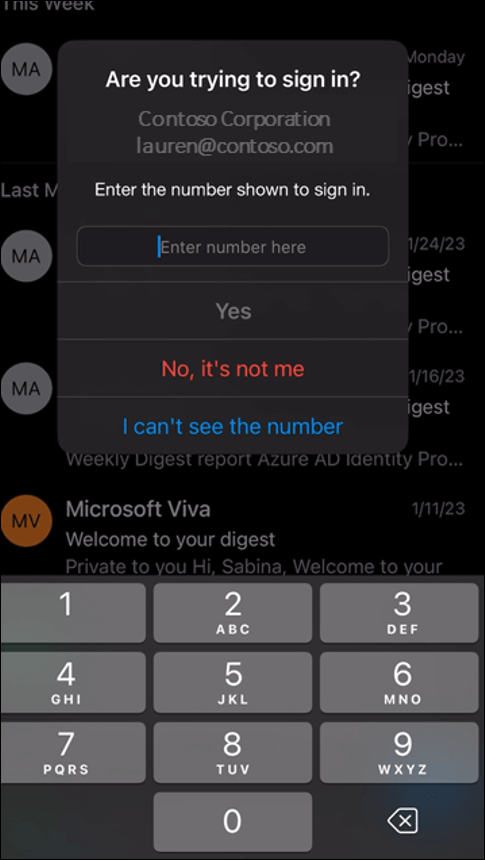
לאחר שתראה את ההודעה, הזן את המספר המוצג על המסך כדי להשלים את האימות.
חשוב: אם אינך מנסה להיכנס לחשבון שמופיע ברשימה, בחר "לא, זה לא אני" ודווח מיד על המקרה למנהל ה- IT שלך. בקשת אימות אקראי עשויה להיות סימן לכך שמישהו מנסה לפרוץ לחשבון שלך.
שימוש בקוד סיסמה חד-פעמי (TOTP)
כדי להשתמש בקוד כדי להיכנס, בחר 'השתמש בקוד' שבו התחלת את הכניסה.
כדי לקבל את הקוד מ- Outlook, פתח את Outlook, בחר את העיגול בפינה הימנית העליונה ולאחר מכן את גלגל השיניים של ההגדרות בפינה הימנית התחתונה. בחר את החשבון הרשום עבור MFA ולאחר מכן גלול מטה עד שתראה את האפשרות 'Authenticator'. בחר את הכרטיסיה כדי לראות את הקוד והקש עליה כדי להעתיק. הזן קוד זה כדי להשלים את הכניסה.
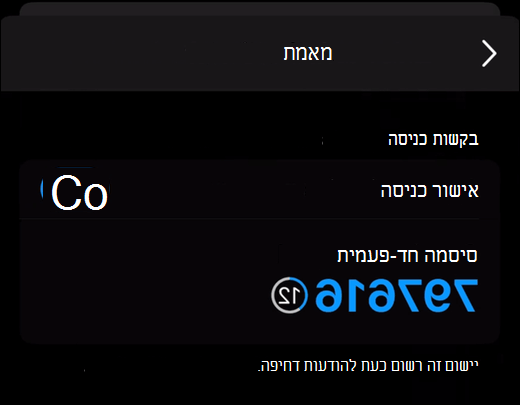
כדי להפעיל או לבטל אישור הודעות מ- Outlook, פתח את Outlook, בחר את העיגול בפינה הימנית העליונה ולאחר מכן את גלגל השיניים של ההגדרות בפינה הימנית התחתונה. בחר את החשבון הרשום עבור MFA ולאחר מכן גלול מטה עד שתראה את האפשרות Authenticator. בחר את הכרטיסיה כדי להעביר את הרישום למצב מופעל אוכבוי.










